设置
设置,用于管控当前 流程机器人 通用、录屏、热键、扩展安装、版本管理、文件存放、授权信息等内容。

通用
- 开机启动
用于设置流程机器人是否开机时自动启动。
注:在开机时启动流程机器人客户端的同时,如果希望运行指定的流程或流程组,请通过"触发器 > 新建启动触发器"进行配置。
运行设置,用于设置流程机器人客户端窗口是否在运行结束后恢复窗口。如果勾选"运行结束后恢复窗口"则每次流程运行结束后,自动恢复窗口的显示;反之,运行结束后,仍保持最小化状态。
退出设置,用于设置流程机器人客户端在关闭时,是直接退出,还是最小化到系统任务栏通知区域。如果勾选"不再提示",则在关闭时不会进行提示;反之,每次关闭都会弹出提示进行确认。
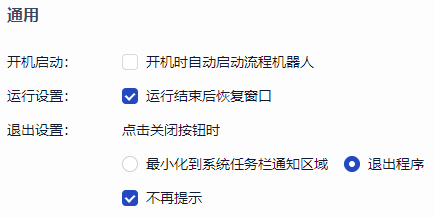
- 任务记录清理设置
支持设置自动清理范围(如30天前),默认为 [永久保存],同时支持 [一键清理全部]。
录屏
录屏设置,用于控制客户端在运行流程或流程组时是否录制视频,以及录屏文件的保存时长。
如果勾选"流程自动录屏",则每次运行流程或流程组时都会进行录屏;反之,则不录屏。
如果选择"永久保存",则录屏不会进行自动清理;如果选择"录屏文件生成N天后自动清除",则请输入一个天数,初始值为7天。
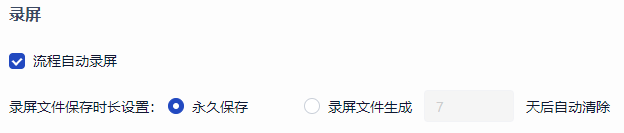
注意事项:
- 目前,"人机交互-绑定机器"授权类型和"人机交互-浮动授权"授权类型的录屏文件都保留在本地文件夹,不会上传至机器人指挥官,请留意本地的存储空间。
- 长时间录屏导致磁盘空间已满,会引发流程机器人闪退的问题。请设置录屏文件保存时长,或者定期手动清理录屏文件。
- 锁屏运行流程或最小化分身运行流程窗口,无法正常录到屏幕实际画面。
规范录屏质量标准和控制上传频率
- 优化流程机器人(人机交互)的录屏质量标准(缩放比:1,帧率(frameRate):4,码率(bitRate):300000),保证清晰度的情况下尽可能少占用本地磁盘空间。
- 优化流程机器人(人机交互)的录屏、日志上传机制,可控制对机器人指挥官(Commander)的访问频率。
语言
支持简体中文、English。
热键
停止运行流程,设置后,当流程正在运行时,用户可以通过按下设置的热键停止流程的运行。
打开主窗体,设置后,当流程机器人最小化或被其他应用程序遮挡界面,用户可以通过按下设置的热键,将流程机器人的主窗体置于顶层。
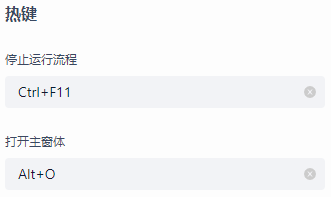
扩展安装
目前,流程机器人提供了扩展管理工具、Chrome 扩展、Firefox 扩展、Java扩展、Citrix扩展、Microsoft 远程桌面扩展、New Microsoft Edge 扩展、360安全浏览器扩展、360企业安全浏览器扩展、360极速浏览器扩展、分身扩展扩展程序的安装以及使用指南文档。
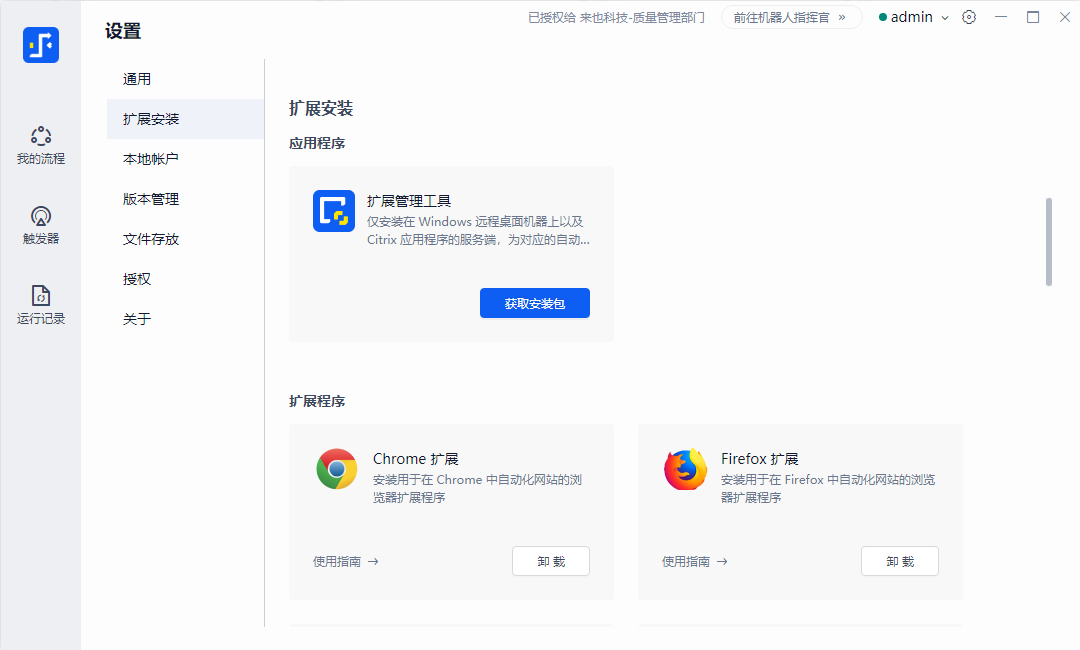
扩展管理工具用于集中管理设备本地的扩展程序的安装和卸载。
扩展程序,用于与Google Chrome谷歌浏览器、Firefox 火狐浏览器、Java 应用程序、Citrix桌面、Microsoft Windows远程桌面、New Microsoft Edge浏览器、360安全浏览器、360企业安全浏览器、360极速浏览器、分身运行服务之间的通信,为自动化操作提供支持。
扩展程序支持安装卸载等操作,详情可见扩展对应的"使用指南",点击该按钮,即可打开扩展对应的操作指南文件所在目录。扩展程序指南文件中不仅包含了扩展程序的安装步骤、启动方法以及工具使用等内容,还有扩展程序在使用过程中常见问题的解决步骤。
Chrome 扩展
- Chrome扩展是用于Chrome浏览器自动化的浏览器扩展插件;
- 未安装的情况下,扩展显示为"安装",点击"安装"按钮即可进行安装Chrome扩展,安装成功后按钮自动切换为"卸载",点击按钮即进行卸载该扩展操作;
- 扩展发布了新版本,可在扩展程序中点击"升级"按钮进行升级;
- 详情可点击"使用指南→"按钮,查看Chrome扩展的使用指南。
Firefox 扩展
- 用于Firefox浏览器自动化;
- 未安装的情况下,扩展显示为"安装",点击"安装"按钮即可安装Firefox扩展,安装成功后按钮自动切换为"卸载",点击按钮即进行卸载该扩展操作;
- 扩展发布了新版本,可在扩展程序中点击"升级"按钮进行升级;
- 详情可点击"使用指南→"按钮,查看Firefox扩展的使用指南。
Java 扩展
- 用于基于Java开发的应用程序的自动化插件;
- 未安装的情况下,扩展显示为"安装",点击"安装"按钮即可安装Java扩展,安装成功后按钮自动切换为"卸载",点击按钮即进行卸载该扩展操作;
- 扩展发布了新版本,可在扩展程序中点击"升级"按钮进行升级;
- 详情可点击"使用指南→"按钮,查看Java扩展的使用指南。
注意事项:
- 确保系统环境中装有JRE(Java Runtime Environment)环境,如果没有安装JRE,可在浏览器中打开链接 https://www.java.com/zh_CN/download/,进行下载安装。
- 确保安装Java扩展时的权限>=JRE安装时的权限,比如当前 Windows 登录用户是 User,如果在此用户帐户下安装了JRE环境,那么安装Java扩展时当前电脑登录用户帐户必须是User或者权限大于User的帐户,例如:Administrator 帐户。
Citrix 扩展
- 适用6.0.0及其以上版本,用于Citrix应用程序、Citrix桌面程序的自动化;
- Citrix扩展程序由Client端和Server端两部分组成,简单来说,扩展程序的Client端和Server端基于虚拟通道协议进行通信,从而实现Citrix应用程序、Citrix桌面程序的自动化;
- 此处的Citrix仅包含Client端,未安装的情况下,扩展显示为"安装",点击"安装"按钮即可安装Client端的扩展,安装成功后按钮自动切换为"卸载",点击按钮即进行卸载该扩展操作;
- Server端通过安装 扩展管理工具到指定的远程桌面目标机器上,即可自动安装Citrix扩展,若是还要自动化远程桌面中的Chrome浏览器、Firefox浏览器以及Java应用等,则还需要通过 扩展管理工具安装对应的扩展程序;
- 扩展发布了新版本,可更新对应版本的流程机器人和 扩展管理工具,在扩展程序中点击"升级"按钮进行升级;
- 详情可点击"使用指南→"按钮,查看Citrix扩展的使用指南。
Microsoft 远程桌面扩展
- 适用流程机器人 6.0.0及其以上版本,用于 Microsoft Windows 远程桌面的自动化;
- Windows远程桌面扩展程序由Client端和Server端两部分组成,简单来说,扩展程序的Client端和Server端基于虚拟通道协议进行通信,从而实现Windows远程桌面的自动化;
- 此处的Windows远程桌面扩展仅包含Client端,未安装的情况下,扩展显示为"安装",点击"安装"按钮即可安装Client端的扩展,安装成功后按钮自动切换为"卸载",点击按钮即进行卸载该扩展操作;
- Server端通过安装扩展管理工具到指定的远程桌面目标机器上,即可自动安装Windows 远程桌面扩展,若是还要自动化远程桌面中的Chrome浏览器、Firefox浏览器以及Java应用等,则还需要通过 扩展管理工具安装对应的扩展程序;
- 扩展发布了新版本,可更新对应版本的流程机器人和 扩展管理工具,在扩展程序中点击"升级"按钮进行升级;
- 详情可点击"使用指南→"按钮,查看 Windows 远程桌面扩展的使用指南。
New Microsoft Edge 扩展
- New Microsoft Edge 扩展是用于 New Microsoft Edge 浏览器自动化的浏览器扩展插件;
- 未安装的情况下,扩展显示为"安装",点击"安装"按钮即可进行安装 New Microsoft Edge 扩展,安装成功后按钮自动切换为"卸载",点击按钮即进行卸载该扩展操作;
- 扩展发布了新版本,可在扩展程序中点击"升级"按钮进行升级;
- 详情可点击"使用指南→"按钮,查看 New Microsoft Edge 扩展的使用指南。
360 安全浏览器扩展
- 360企业安全浏览器扩展是用于360安全浏览器自动化的浏览器扩展插件;
- 未安装的情况下,扩展显示为"安装",点击"安装"按钮即可进行安装360安全浏览器扩展,安装成功后按钮自动切换为"卸载",点击按钮即进行卸载该扩展操作;
- 扩展发布了新版本,可在扩展程序中点击"升级"按钮进行升级;
- 详情可点击"使用指南→"按钮,查看360安全浏览器扩展的使用指南。
360 企业安全浏览器扩展
- 360企业安全浏览器扩展是用于360企业安全浏览器自动化的浏览器扩展插件;
- 未安装的情况下,扩展显示为"安装",点击"安装"按钮即可进行安装360企业安全浏览器扩展,安装成功后按钮自动切换为"卸载",点击按钮即进行卸载该扩展操作;
- 扩展发布了新版本,可在扩展程序中点击"升级"按钮进行升级;
- 详情可点击"使用指南→"按钮,查看360企业安全浏览器扩展的使用指南。
360 极速浏览器扩展
- 360极速浏览器扩展是用于360极速浏览器自动化的浏览器扩展插件;
- 未安装的情况下,扩展显示为"安装",点击"安装"按钮即可进行安装360极速浏览器扩展,安装成功后按钮自动切换为"卸载",点击按钮即进行卸载该扩展操作;
- 扩展发布了新版本,可在扩展程序中点击"升级"按钮进行升级;
- 详情可点击"使用指南→"按钮,查看360极速浏览器扩展的使用指南。
分身扩展
- 用于分身运行服务程序的自动化插件;
- 未安装的情况下,扩展显示为"安装",点击"安装"按钮即可安装分身扩展,安装成功后按钮自动切换为"卸载",点击按钮即进行卸载该扩展操作;
- 扩展发布了新版本,可在扩展程序中点击"升级"按钮进行升级;
- 详情可点击"使用指南→"按钮,查看分身扩展的使用指南。
本地账户设置
本地账户设置是为了在分身运行流程时能够利用本地账户自动完成登录操作。设置后也可进行编辑、删除操作。

版本管理
版本设置,用于添加和管理当前流程机器人客户端可以使用的流程运行版本。
关联功能:我的流程>运行版本。
添加版本
你可以点击"添加",选择流程机器人其他版本的安装目录,示例如下。
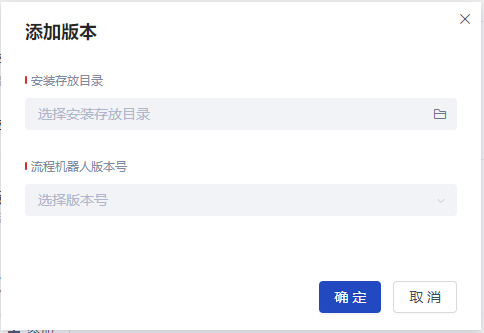
选择存放目录时,请选择流程机器人客户端历史版本的安装包目录,打开如下图所示的文件夹层级,然后点击"选择文件夹"。
选择文件夹后,点击"确定"即可。
对于自行添加的流程机器人版本,提供了三个操作项:更改目录;打开文件夹;移除。
更改目录
更改目录,是指打开流程机器人安装目录,可以重新选择流程机器人版本的安装目录。
打开文件夹
打开文件夹,可查看添加的流程机器人版本的安装目录。
移除
移除,是指从版本列表中去掉指定的流程机器人版本,不会删除流程机器人安装目录下的文件。移除后,设置了此版本的流程将恢复默认版本。
文件存放
文件存放,包含流程存放目录、日志存放目录、录屏存放目录的查看、更改和打开文件夹。
你可以通过"更改目录"变更存放位置,通过"打开文件夹"查看文件内容。
日志设置
支持2项设置项: [日志等级设置] 和 [日志导出]。默认为 [信息日志(info)] 级别,如需观察系统更多日志信息来辅助调试流程,可切换为 [诊断日志(debug)] 级别;支持按日期选项一键将系统相关日志导出为压缩文件,便于流程开发者在咨询售后时提供最佳输入。
授权
因有"人机交互-绑定机器"和 "人机交互-浮动授权"授权方式的设计,故不同的授权方式进入“设置-授权”功能区后,授权类型信息、操作按钮显示存在差异。
- "人机交互-绑定机器"
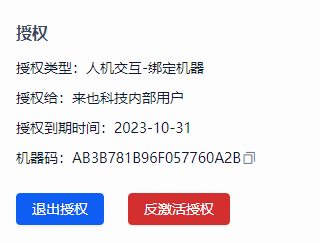
- "人机交互-浮动授权"
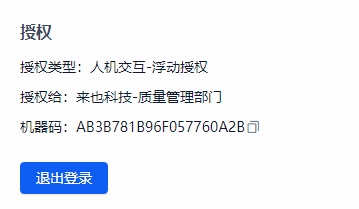
关于
关于,包含流程机器人版本号、官方服务热线和网址,以及用户协议和版权信息等信息。
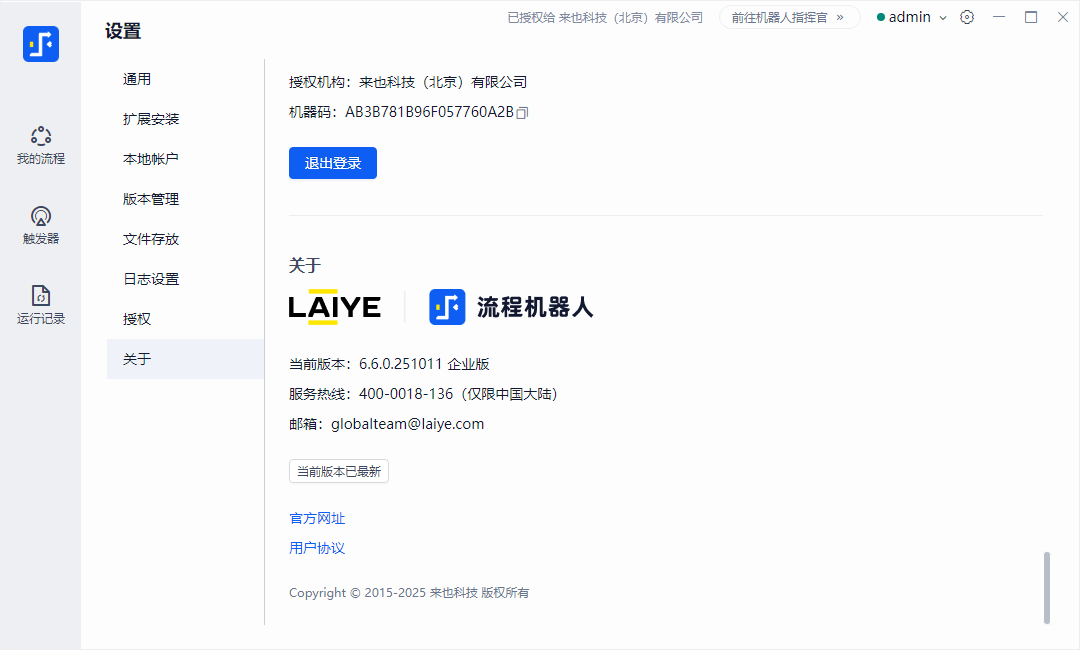
仅"人机交互-浮动授权"授权方式,支持更新版本功能。当机器人指挥官上存在更新的版本时,则显示“版本升级”,否则显示“当前版本已最新”。